Как конвертировать PDF-файл в редактируемый Word-документ?
PDF – открытый формат, созданный Adobe в 1990-х для представления документов, согласованных на всех платформах и ПО. DOC (или DOCX) — расширение формата/файла, которое в основном используется в Microsoft Office для обработки текстовых документов. Два формата не совместимы.
PDF-файлы часто используются при рассылке, чтобы все пользователи смогли увидеть одинаковый документ. Подобный файл довольно сложно редактировать. Возникает необходимость конвертировать PDF-файл в Word-документ для простого ввода изменений.
Чаще всего документ сохраняется в формате PDF при сканировании, но некоторые приложения не позволяют редактировать PDF-тексты. При необходимости работы с отсканированными файлами на компьютере, рекомендуем обратить внимание на Wondershare PDFelement. Инструмент позволяет за считанные секунды конвертировать PDF-файл в Word-документы. Это программа, предназначенная для работы с PDF-файлами, оснащена технологией оптического распознавания символов (OCR). Иными словами, программа распознает текст в отсканированном документе и конвертирует информацию в файл для редактирования.

Преобразование PDF-файла в Word-документ с помощью Wondershare PDFelement
Одна из самых полезных функций Wondershare PDFelement – конвертирование отсканированного файла в текст и редактирования отсканированного файла, который далее можно обрабатывать с помощью программы. Конечно, поддерживается и обратная функция. Пользователю доступна конвертация PDF в word с использованием компьютера. Работать с PDFelement очень просто. Рассмотрим инструкцию ниже:
1) Запуск программного обеспечения
Для начала необходимо запустить Wondershare PDFelement. Далее пользователю необходимо открыть PDF-файл или отсканированный документ, нажав на кнопку «Открыть файл» в левом верхнем углу интерфейса.
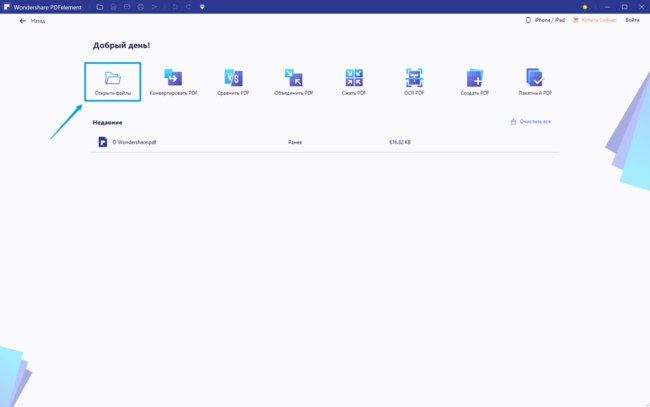
2) Конвертирование
При необходимости конвертации PDF-документа в редактируемый формат word или текст, пожалуйста, нажмите «Конвертировать», затем выберите нужный формат. Процесс конвертации запустится моментально.
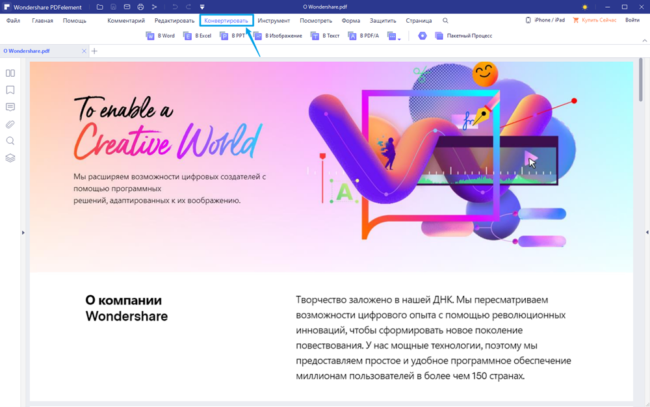
Выберите папку, в которую необходимо сохранить готовый файл, далее нажмите кнопку «Сохранить». Начнется процесс конвертации, который может занять несколько секунд или более минуты в зависимости от размера и длины исходного файла. Как только файл будет готов, необходимо нажать на «Готово». Далее перед пользователем появится готовый документ, в котором можно отредактировать текст. Пользователь также сможет добавлять новые надписи, изображения, заголовки, водяные знаки и фон по усмотрению.
3) Распознавание текста
При конвертации отсканированного документа, необходимо просто открыть отсканированный PDF-файл. Далее пользователю нужно перейти на вкладку «Инструмент» и нажать на кнопку «OCR». Да, всё очень просто!
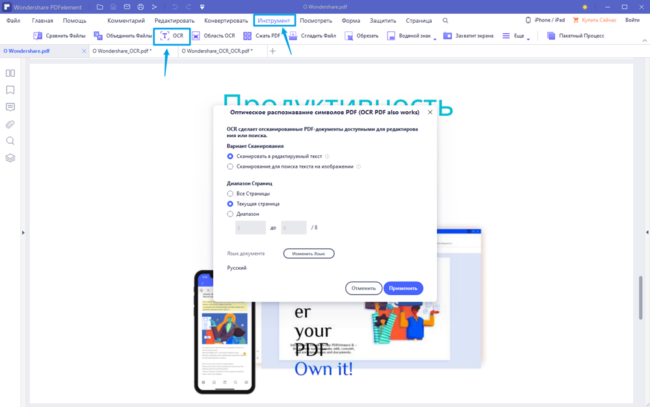
Появится всплывающее окно, если пользователь не установил функцию распознавания текста. Далее необходимо просто нажать на кнопку “Нажмите, чтобы загрузить”, функция будет установлена. Далее выберите страницу, которую вам нужно конвертировать. Отсканированный PDF-документ конвертируется в новый файл через несколько секунд.
4) Редактирование
С помощью Wondershare PDFelement вы можете легко редактировать PDF-файл как Word-файл. Для внесения изменений необходимо нажать на кнопку «Редактировать» в верхней панели программы. Далее можно начать работу с текстом. Пользователь может быстро и легко переключаться с режима редактирования на режим чтения.
Для редактирования просто нажмите на текст, который необходимо изменить. Далее внесите корректировки. Для замены текста, изменения типа шрифта, размера и цвета используйте панель редактирования текста. После редактирования можно легко переключиться в режим чтения, чтобы продолжить просмотр документов.
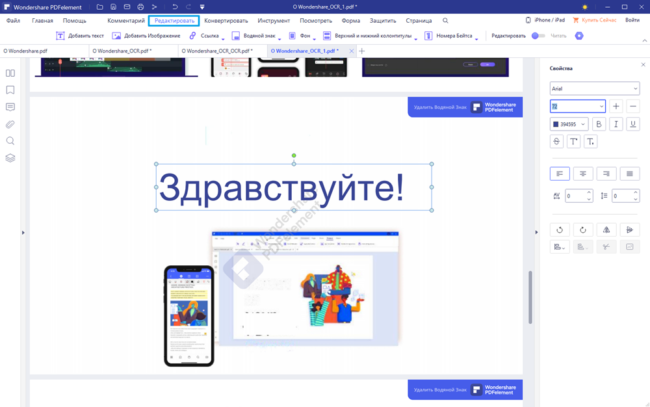
Необходимо добавить дополнительный уровень безопасности к PDF-файлам? В таком случае также стоит обратиться к Wondershare PDFelement. Инструмент позволяет защитить информацию, используя пароль и шифрование. Достаточно только нажать на кнопку «Защитить», выбрать «Установка пароля» и зашифровать данные с помощью индивидуального пароля. Откроется окно с несколькими опциями, которые не только позволят добавить пароль, но и зашифровать его с различными уровнями безопасности. Данная функция идеально подходит документам с конфиденциальными данными.
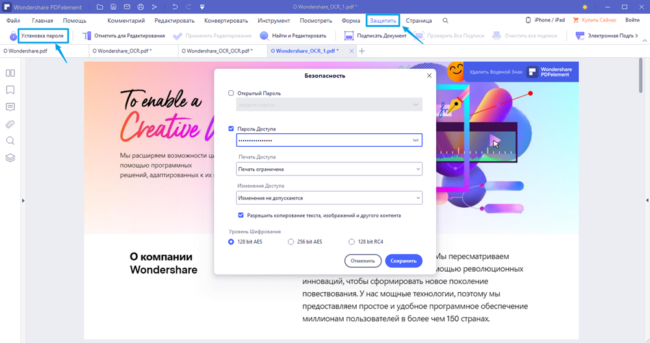
Далее пользователь может сохранить готовый файл на своем компьютере либо в формате PDF, либо экспортировать информацию, используя конвертацию в файл другого типа (Word, Excel, Pages, ePub, HTML и изображения).
Используя технологию распознавания текста, Wondershare PDFelement позволяет использовать все преимущество PDF-документов. Каждый пользователь может воспользоваться бесплатной пробной версией. Однако для более профессиональных целей, следует рассмотреть платный вариант. Не стоит волноваться, Wondershare PDFelement поддерживает отличное соотношение цены и качества! На официальном веб-сайте доступна более подробная информация. Загляните туда, если программа вас заинтересовала.
Понравилась статья? Поделитесь!